win10激活windows水印如何去除 如何去除Windows 10激活水印
更新时间:2023-09-20 12:16:44作者:xiaoliu
win10激活windows水印如何去除,Windows 10操作系统是目前最受欢迎的电脑操作系统之一,对于一些未激活或未购买正版的用户来说,每次开机都会出现令人不悦的激活水印,这个水印不仅影响了用户的使用体验,还给用户带来了一些困扰。如何去除Windows 10激活水印呢?在本文中我们将探讨几种去除Windows 10激活水印的方法,帮助用户解决这一问题,享受更好的操作体验。
方法如下:
1、按下win键和R键,输入命令【regedit】,点击确定。
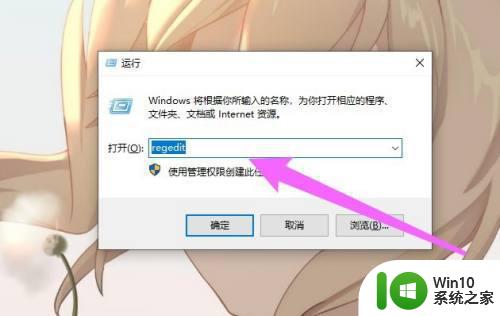
2、依次打开路径为【HKEY_CURRENT_USERControl PanelDesktop】的文件夹。
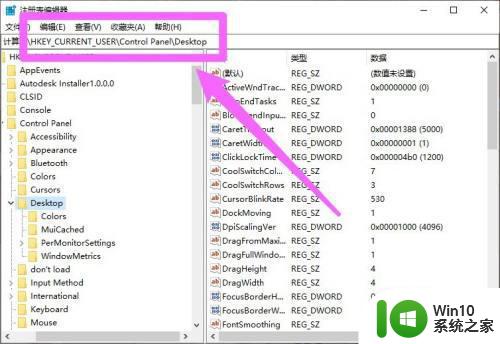
3、在右侧双击名字为【PaintDesktopVersion】的文件夹。
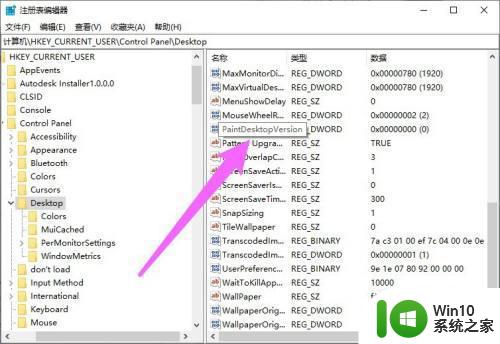
4、在数值数据处,输入0,点击确定,重启电脑即可。
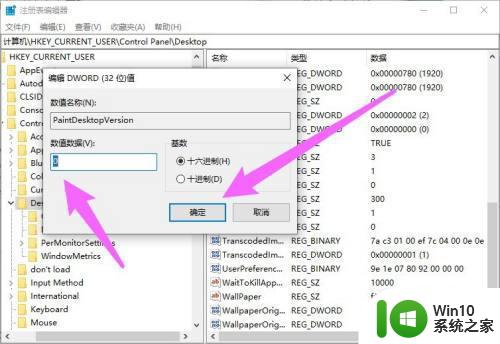
以上就是win10激活windows水印如何去除的全部内容,如果你遇到这种情况,可以按照以上方法来解决,希望能帮到大家。
win10激活windows水印如何去除 如何去除Windows 10激活水印相关教程
- win10去除激活windows水印的方法 win10怎么去除激活windows
- win10去掉激活水印的步骤 怎么去掉win10水印
- win10激活失败怎么解决转到设置以激活windows的步骤 如何去掉win10激活水印转到设置以激活windows的方法
- win10去掉激活水印方法 win10水印怎么去掉
- win10如何消除桌面右下角水印 win10桌面右下角水印如何去除
- Win10文档水印去除工具推荐 如何在window10中删除文档水印
- win10内侧版水印怎么去除 去除win10内测水印方法
- win10删除桌面水印的详细教程 如何去除win10桌面右下角的水印
- Win10桌面有个水印很难看的删除方法 Win10桌面有个水印很难看如何去除
- 盗版win10水印如何取消掉 盗版win10水印怎么去掉
- Win10桌面右下角显示“激活windows10转到设置以激活windows”如何解决 Win10桌面右下角显示“激活windows10转到设置以激活windows”解决方法
- win10如何激活windows 怎样激活windows10
- 蜘蛛侠:暗影之网win10无法运行解决方法 蜘蛛侠暗影之网win10闪退解决方法
- win10玩只狼:影逝二度游戏卡顿什么原因 win10玩只狼:影逝二度游戏卡顿的处理方法 win10只狼影逝二度游戏卡顿解决方法
- 《极品飞车13:变速》win10无法启动解决方法 极品飞车13变速win10闪退解决方法
- win10桌面图标设置没有权限访问如何处理 Win10桌面图标权限访问被拒绝怎么办
win10系统教程推荐
- 1 蜘蛛侠:暗影之网win10无法运行解决方法 蜘蛛侠暗影之网win10闪退解决方法
- 2 win10桌面图标设置没有权限访问如何处理 Win10桌面图标权限访问被拒绝怎么办
- 3 win10关闭个人信息收集的最佳方法 如何在win10中关闭个人信息收集
- 4 英雄联盟win10无法初始化图像设备怎么办 英雄联盟win10启动黑屏怎么解决
- 5 win10需要来自system权限才能删除解决方法 Win10删除文件需要管理员权限解决方法
- 6 win10电脑查看激活密码的快捷方法 win10电脑激活密码查看方法
- 7 win10平板模式怎么切换电脑模式快捷键 win10平板模式如何切换至电脑模式
- 8 win10 usb无法识别鼠标无法操作如何修复 Win10 USB接口无法识别鼠标怎么办
- 9 笔记本电脑win10更新后开机黑屏很久才有画面如何修复 win10更新后笔记本电脑开机黑屏怎么办
- 10 电脑w10设备管理器里没有蓝牙怎么办 电脑w10蓝牙设备管理器找不到
win10系统推荐
- 1 番茄家园ghost win10 32位官方最新版下载v2023.12
- 2 萝卜家园ghost win10 32位安装稳定版下载v2023.12
- 3 电脑公司ghost win10 64位专业免激活版v2023.12
- 4 番茄家园ghost win10 32位旗舰破解版v2023.12
- 5 索尼笔记本ghost win10 64位原版正式版v2023.12
- 6 系统之家ghost win10 64位u盘家庭版v2023.12
- 7 电脑公司ghost win10 64位官方破解版v2023.12
- 8 系统之家windows10 64位原版安装版v2023.12
- 9 深度技术ghost win10 64位极速稳定版v2023.12
- 10 雨林木风ghost win10 64位专业旗舰版v2023.12